Все способы:
Вариант 1: Компьютер
В приложении Spotify для Windows и macOS присутствует возможность автоматического и ручного добавления музыки, хранящейся локально — на диске ПК. Это полезно для случаев, когда те или иные исполнители либо отдельные треки отсутствуют в библиотеке сервиса в принципе или недоступны ввиду региональных ограничений.
Важно! В медиатеку Spotify запрещено добавлять скачанные нелегально треки. Поддерживаются следующие форматы: MP3, M4P (за исключением видео) и MP4 (если на ПК установлен QuickTime). Формат аудио M4A, который разработан Apple и используется в iTunes, не поддерживается.
- Запустите программу и вызовите ее меню – для этого кликните по расположенному справа от вашего имени указывающему вниз треугольнику. Выберите пункт «Настройки».
- Пролистайте список доступных параметров немного вниз и переведите в активное положение переключатель «Показывать файлы на устройстве».
- Ниже появится блок опций «Показывать треки из этих источников», состоящий из стандартных папок «Загрузки» и «Музыка», которые при желании можно отключить, а также кнопки «Добавить источник». Последней нужно воспользоваться для того, чтобы загрузить в Спотифай свою музыку – нажмите ее.
- В открывшемся окне «Обзор папок» перейдите в ту директорию, где хранятся необходимые треки.
- Выделите ее (это может быть как целый каталог с музыкой, так и отдельная папка), после чего нажмите «ОК».
- Выбранная вами папка будет добавлена в список источников, а на боковой панели приложения появится раздел «Файлы на устройстве».
- Перейдите в него, чтобы начать слушать добавленные треки.
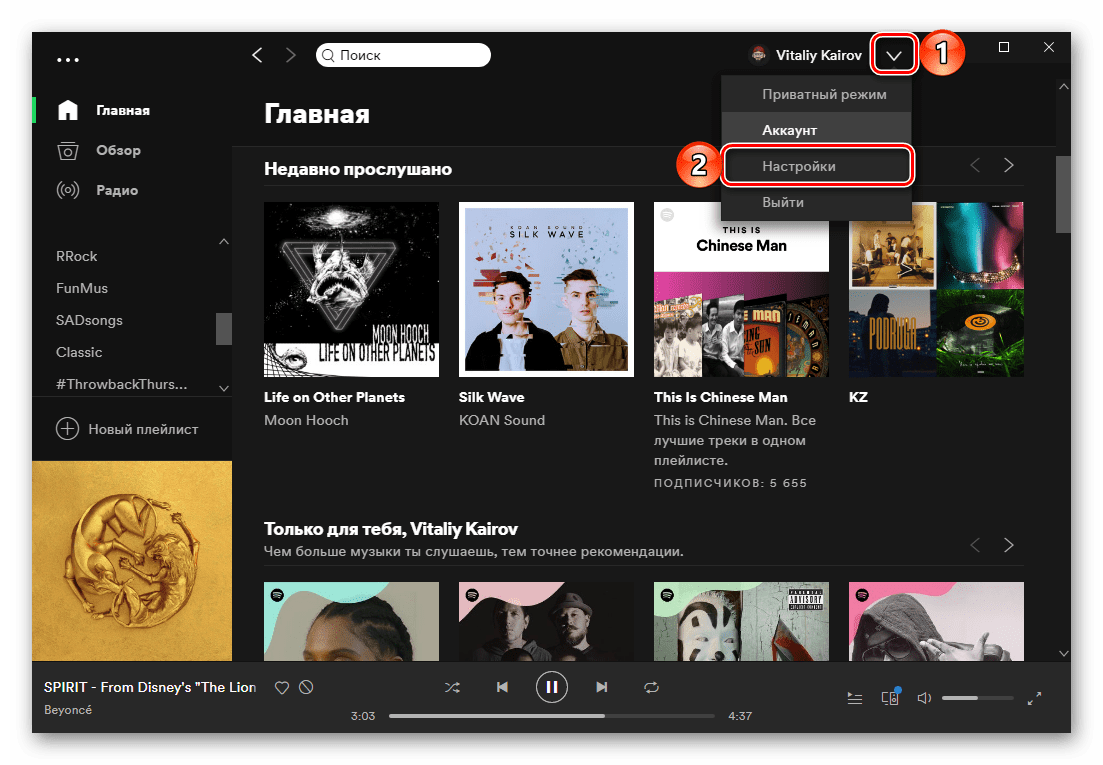
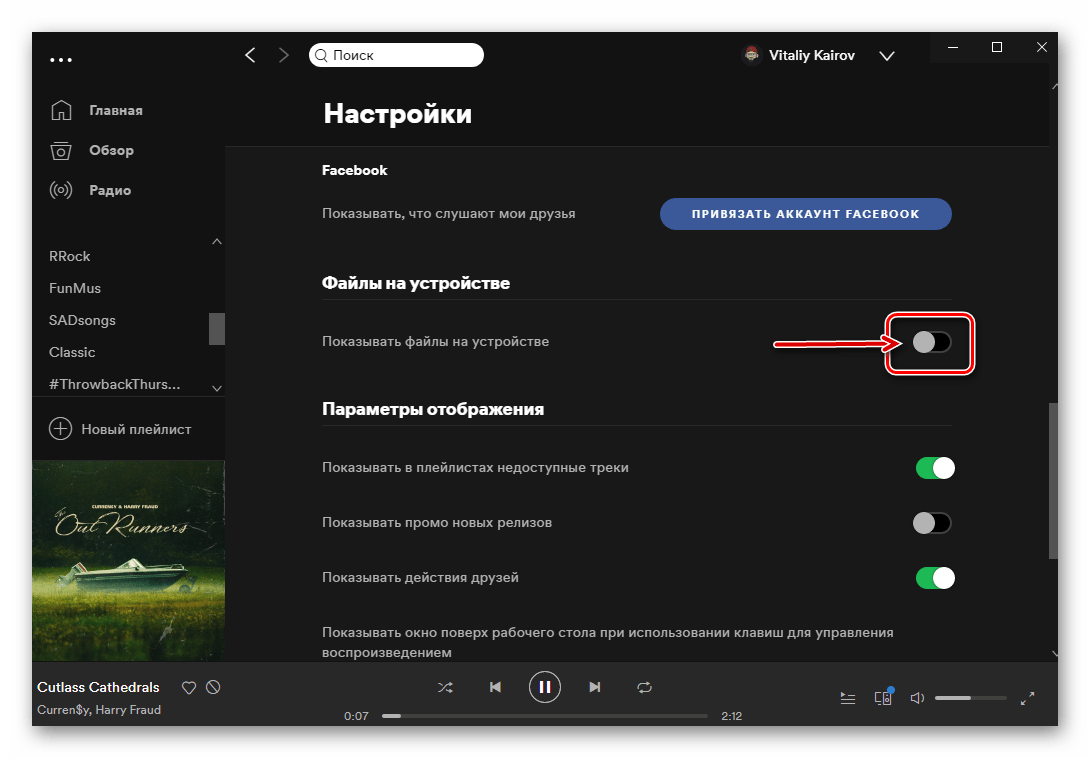
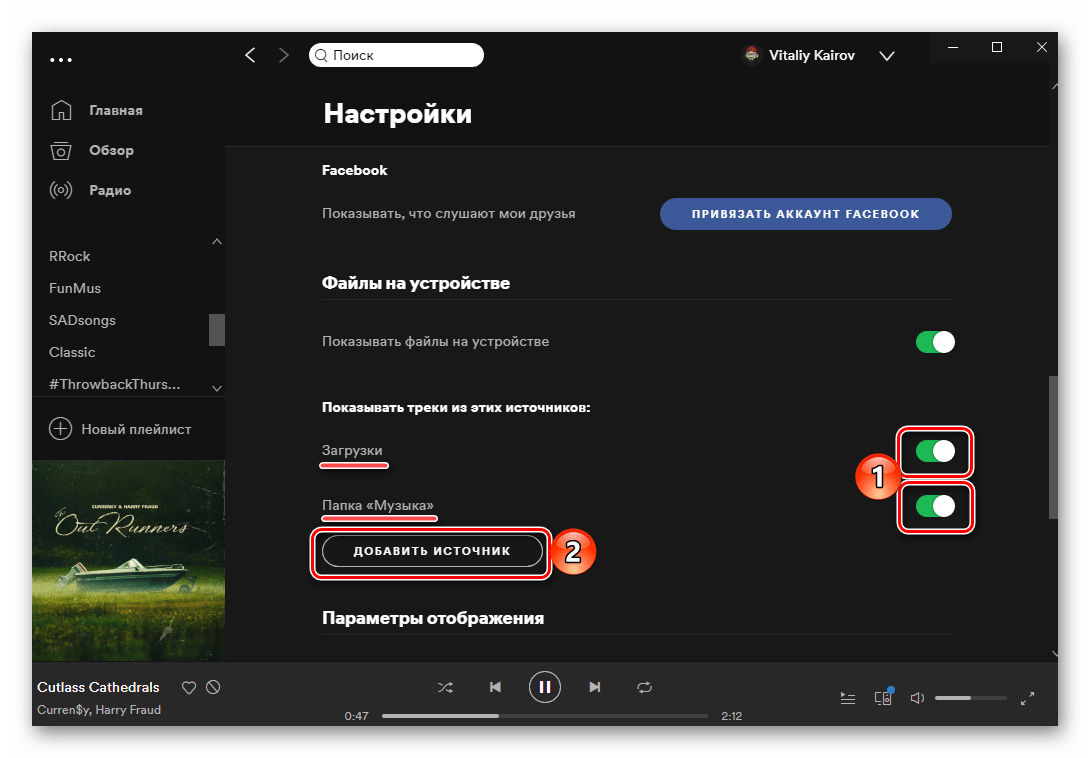
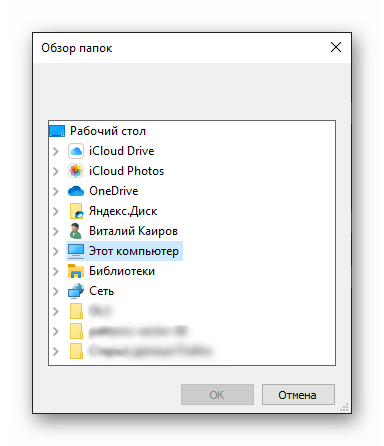
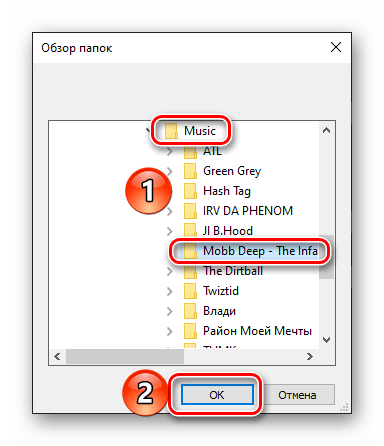
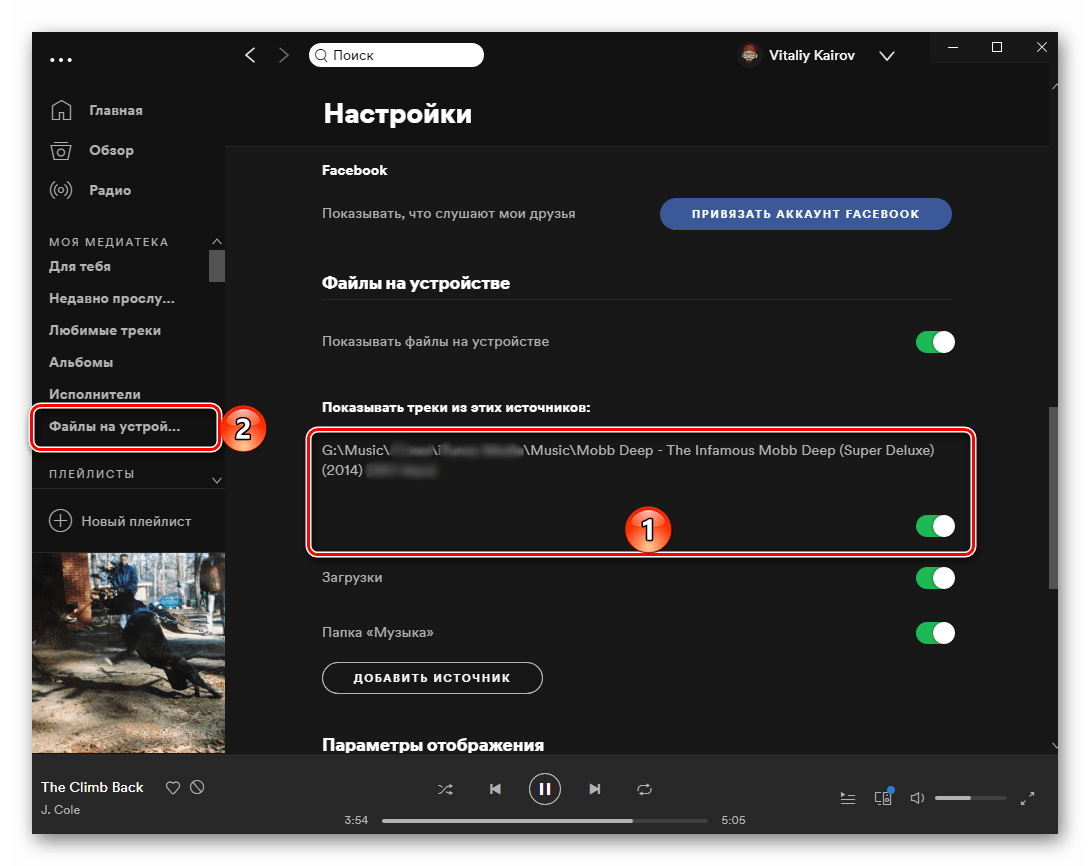
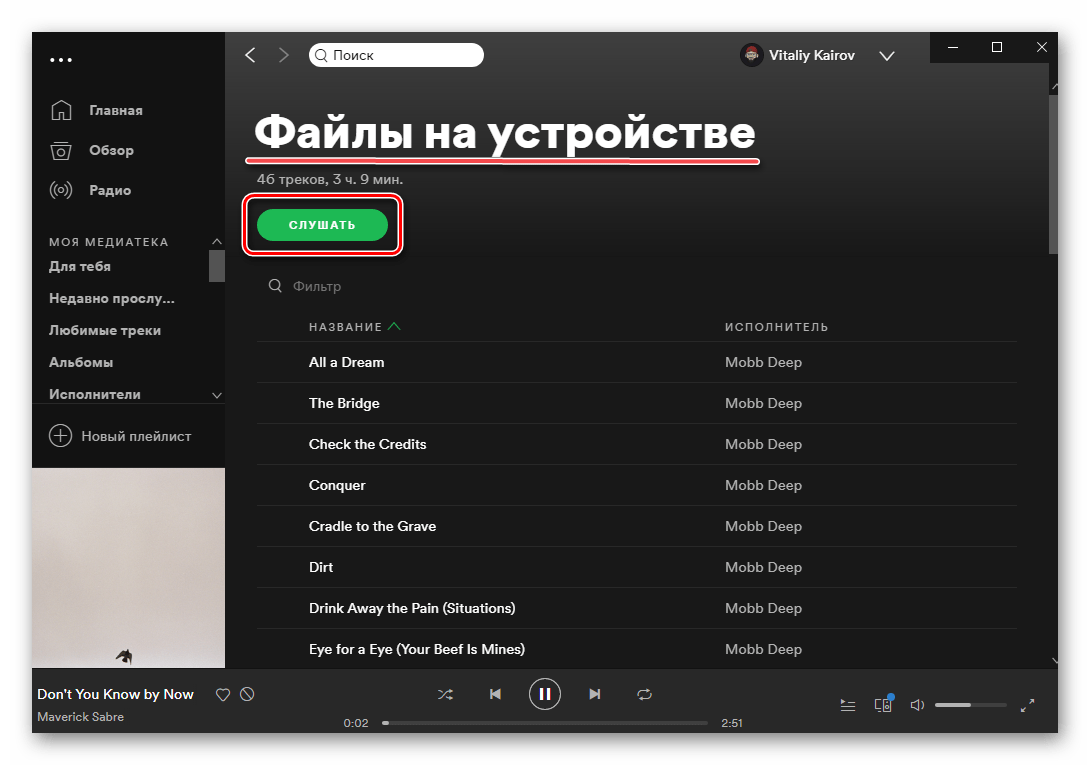
На этом процедуру загрузки своей музыки в Spotify можно считать завершенной.
Читайте также: Как скачать музыку со Спотифай на компьютер
Вариант 2: Смартфон или планшет
Возможность непосредственного добавления собственных аудиофайлов с внутренней памяти смартфона или планшета на iOS и Android отсутствует, но в мобильное приложение их можно перенести с компьютера. Делается это следующим образом:
- Выполните все действия из предыдущей части статьи.
- Не покидая программу Спотифай для компьютера, создайте «Новый плейлист».
- Дайте ему «Название», при необходимости добавьте изображение, после чего нажмите на кнопку «Создать».
- Перенесите в этот плейлист добавленные треки. Для этого на боковой панели откройте раздел «Файлы на устройстве»
и либо перетащите нужные композиции по одной в список воспроизведения, который был создан на предыдущем шаге,
либо используйте для этих целей пункт меню «Добавить в плейлист», в котором нужно выбрать соответствующий список. Эти действия потребуется повторить для каждого из треков, которые вы в дальнейшем хотите видеть на смартфоне или планшете.
- Сделав это, перейдите в созданный плейлист, проверьте количество музыкальных композиций и убедитесь в факте их непосредственного добавления (указывается в колонке «Время»).
- Далее возьмите смартфон или планшет и запустите на нем приложение Спотифай. Предварительно убедитесь, что устройство находится в той же Wi-Fi-сети, что и компьютер (иначе данные не синхронизируются). Перейдите во вкладку «Медиатека».
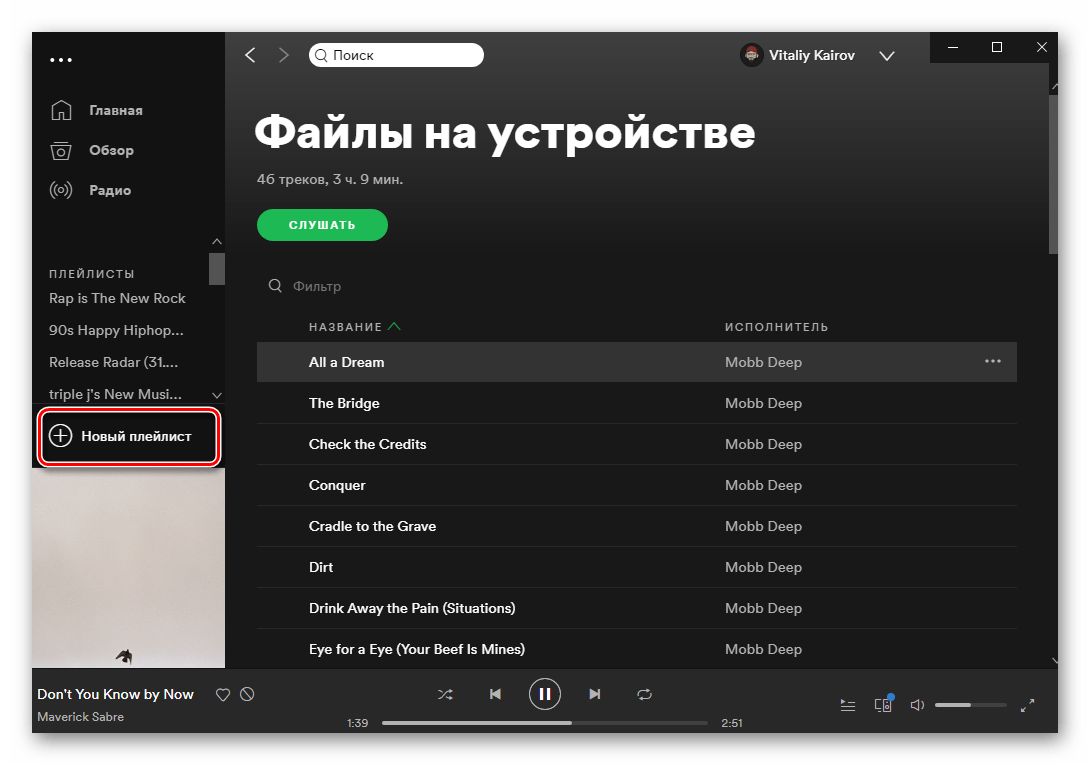
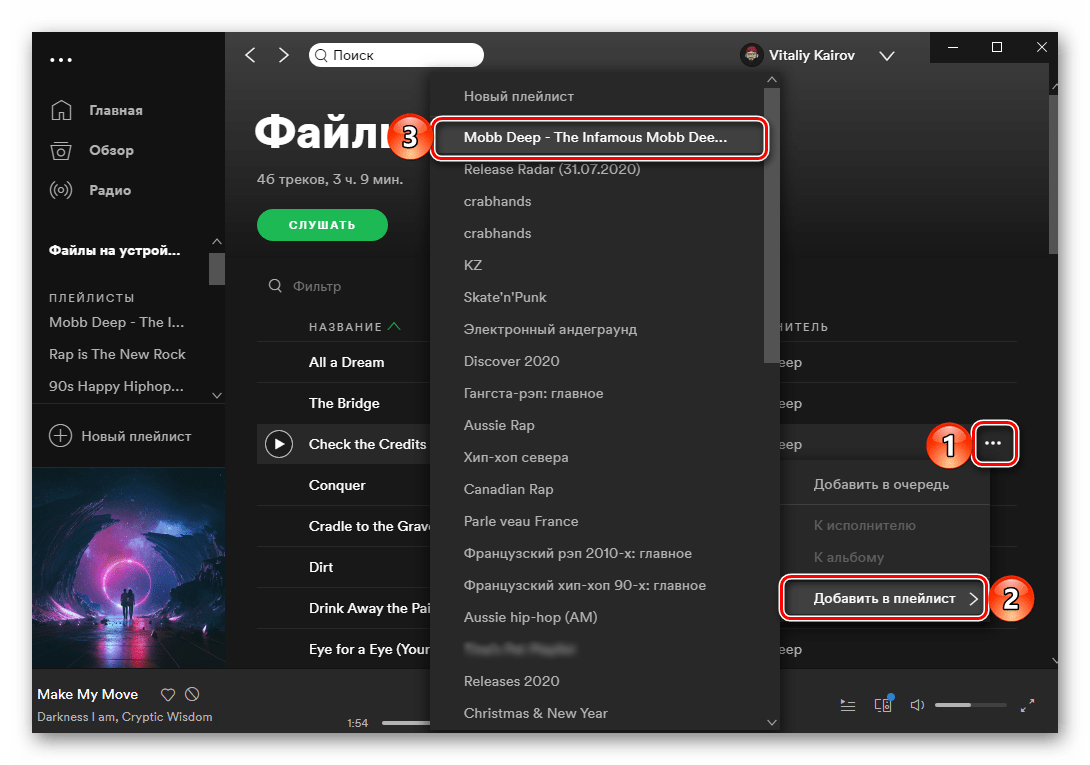
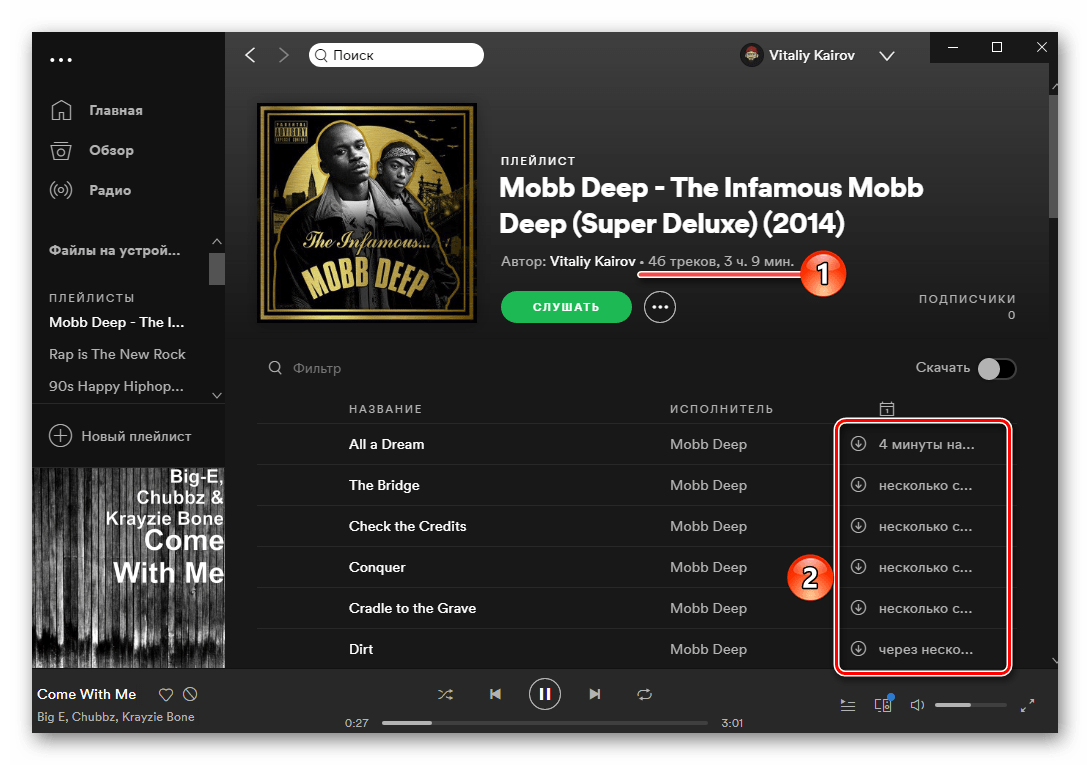
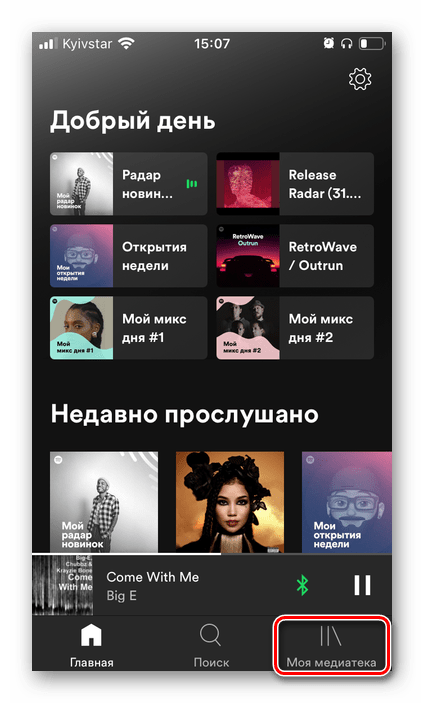
Во вкладке «Плейлисты» созданный вами на компьютере список воспроизведения, при условии, что после него вы не добавляли ничего нового в свою медиатеку, будет находиться на втором месте.
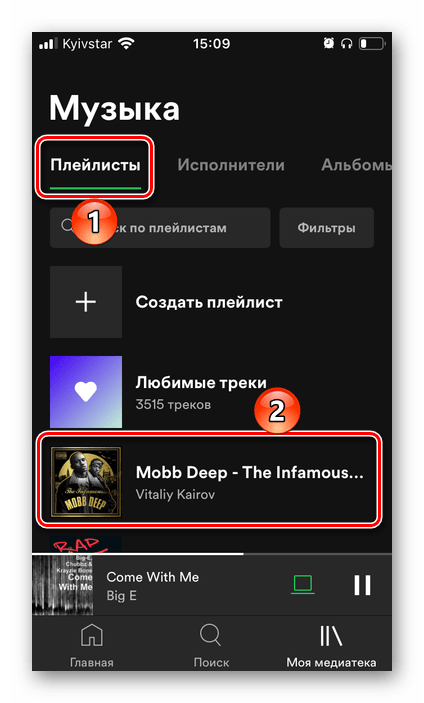
Его можно открыть и воспроизвести в режиме онлайн или скачать, используя для этого соответствующую кнопку или пункт меню. Так это выглядит на iPhone,
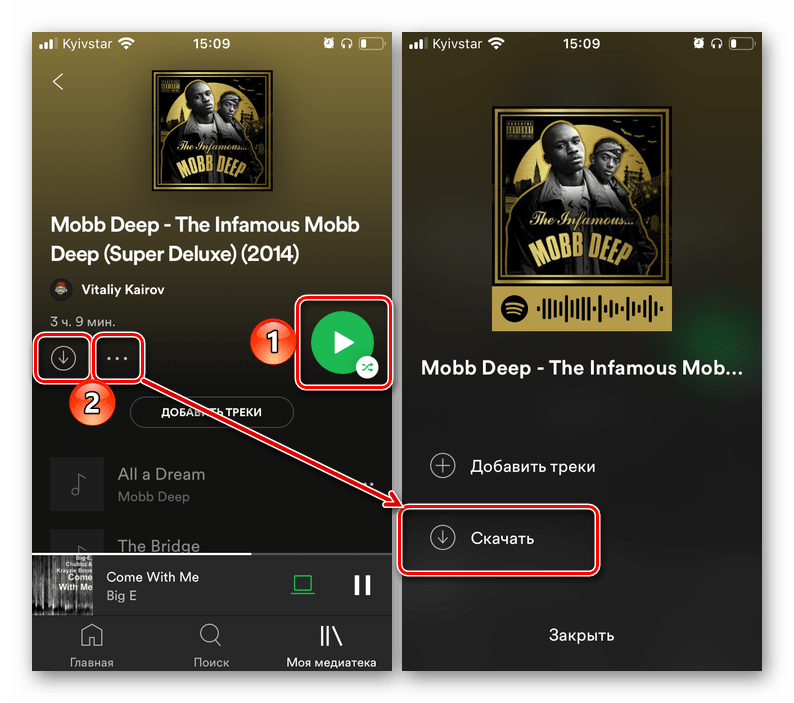
а так на Android:
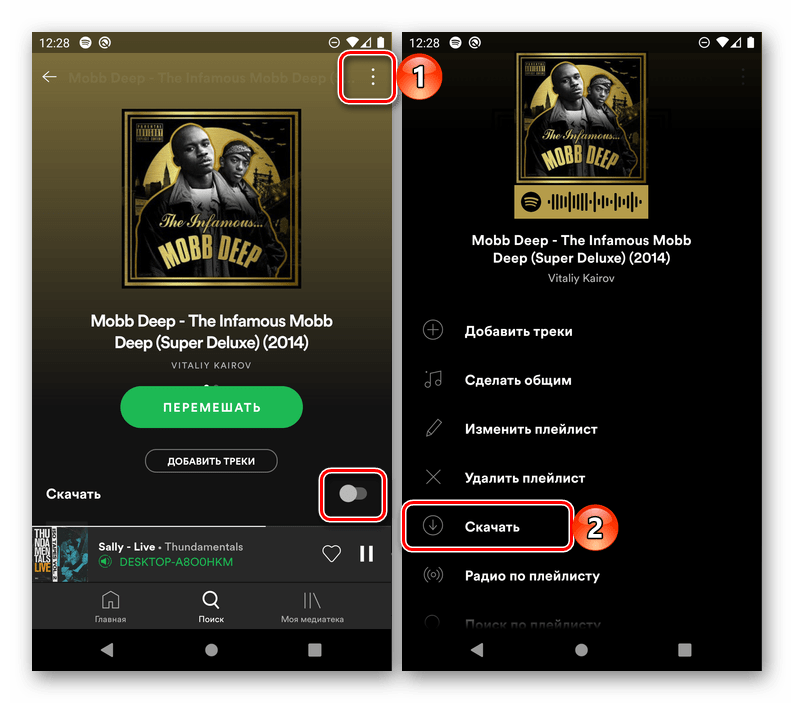
Читайте также: Как скачать музыку со Спотифай на мобильный девайс
Таким образом, для того чтобы загрузить свою музыку в Spotify на смартфон или планшет, все равно необходимо сначала добавить ее в медиатеку, используя для этого программу на ПК, а затем создать новый плейлист и синхронизировать его содержимое.
Решение возможных проблем
В некоторых случаях аудиофайлы, добавленные в Спотифай с компьютера и сохраненные в отдельный плейлист, могут не отображаться в медиатеке на смартфоне или планшете с Android или iOS. Для того чтобы устранить эту проблему, выполните следующее:
- Убедитесь, что на ПК и мобильном устройстве используется один и тот же аккаунт.
- Проверьте соединение с интернетом – компьютер и смартфон/планшет должны быть подключены к одной Wi-Fi-сети.
- Убедитесь, что на обоих устройствах используется актуальная версия Спотифай, а если это не так, установите обновления.
- Аналогично предыдущему пункту, проверьте операционную систему на ПК и мобильном девайсе – если доступна более свежая версия, обязательно скачайте и установите ее.
Читайте также: Как обновить Windows, macOS, Linux, Android, iPad
- Повторно выполните действия, описанные в пункте №6 предыдущей части статьи.
 Наша группа в TelegramПолезные советы и помощь
Наша группа в TelegramПолезные советы и помощь
 lumpics.ru
lumpics.ru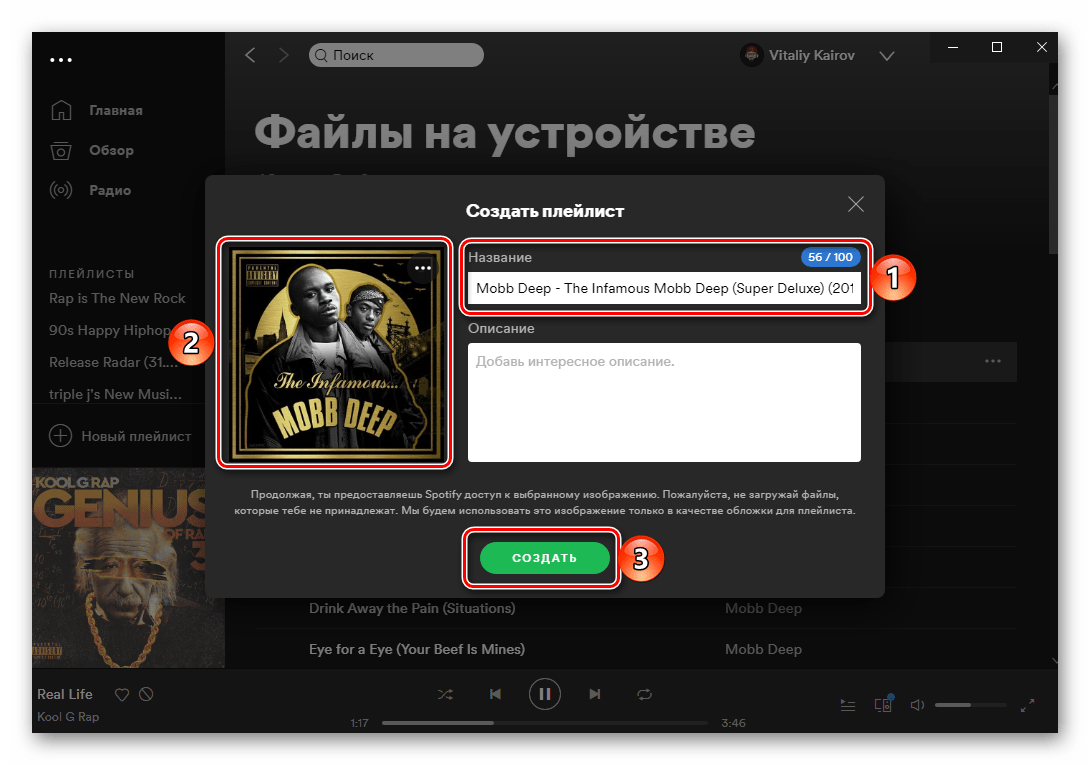
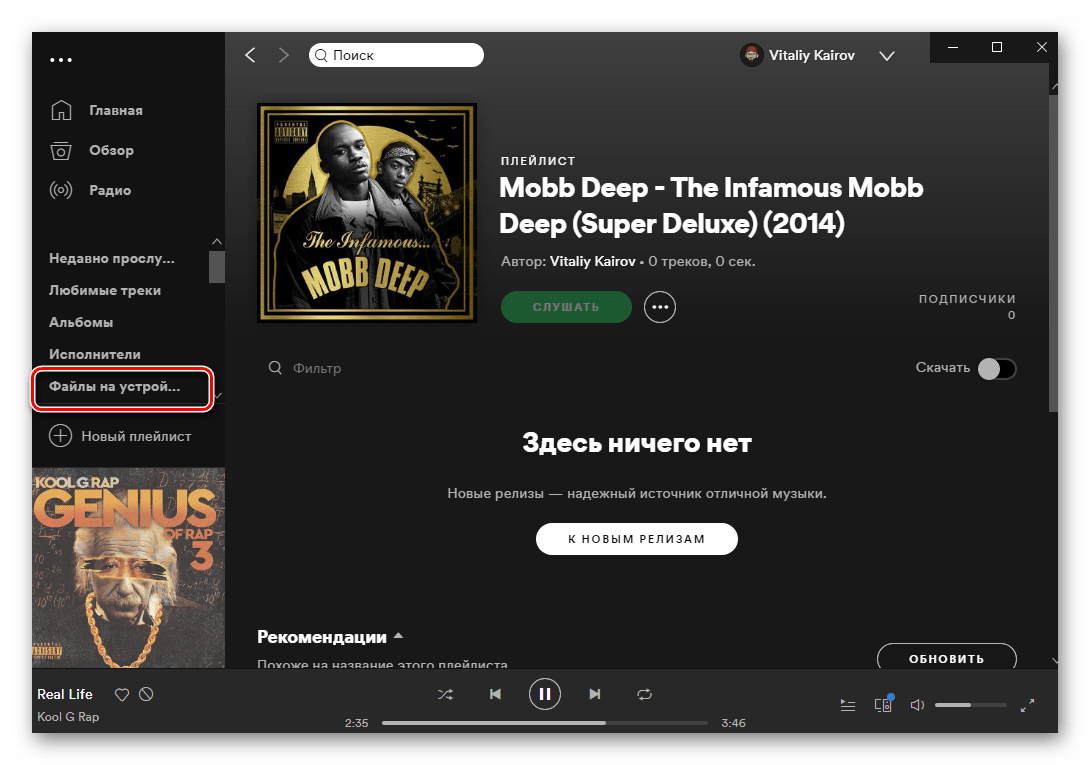
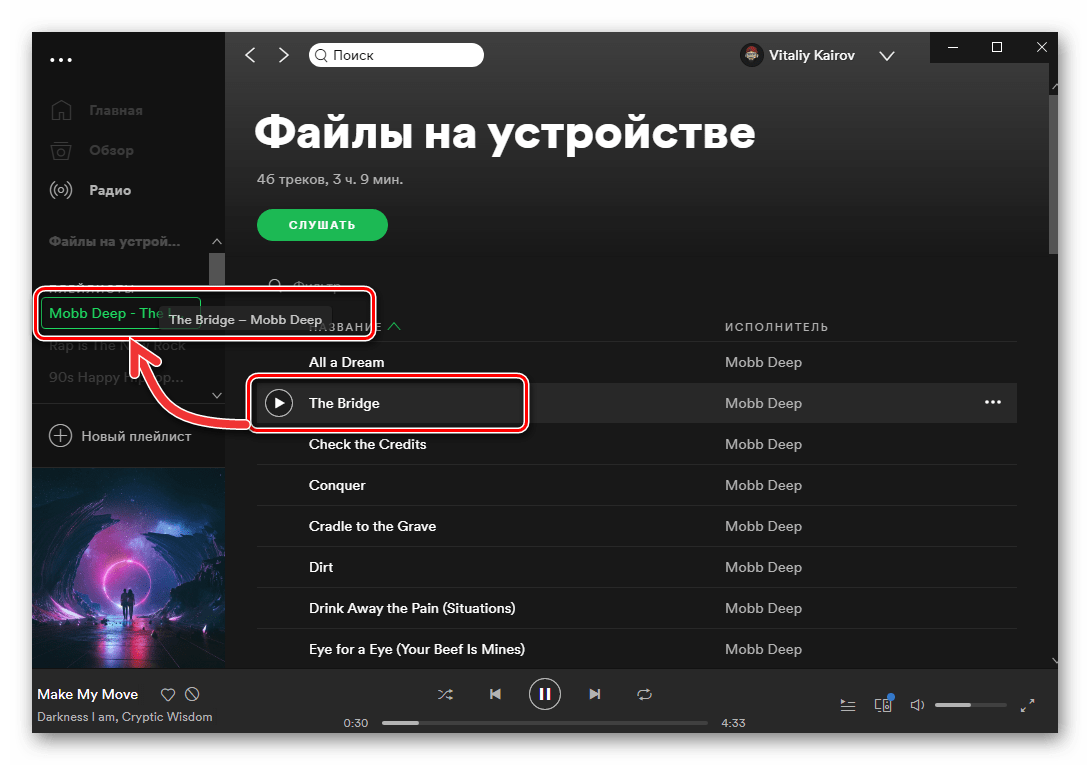




Извините я не могу найти на ПК раздел «Файлы на устройстве».
Но он находится там же, где и прежде — в настройках приложения. Возможно, изменилось расположение (порядковый номер), но не место и название. Это пятый по счету раздел в настройках.
Добрый день) Очень нужна помощь, облазил все форумы но такой проблемы не нашёл, у меня есть треки на компьютере которые я загрузил в Spotify и добавил их в плейлист, всё было сделано как в инструкции на сайте, и потом посмотрел ещё пару видео, но итог везде один, на компьютере песни в плейлисте вижу, но на телефоне просто папка и ни одного трека нету, Но когда запускаю песню в Spotify на пк то на телефоне отображается какая песня сейчас играет. в общем я в растерянности, если сможете мне помочь буду очень благодарен!
Vladyslav, здравствуйте. Вы не уточнили два важных момента — подключены ли компьютер и телефон к одной Wi-Fi сети, и используется ли на обоих устройствах самая последняя версия Spotify. Плюс нелишним будет знать, сколько времени прошло после создания плейлиста на ПК, так как синхронизация происходит не моментально.
Если же по озвученными нюансам проблем нет, возможно, у вас на iPhone отключена синхронизация с компьютером. Чтобы проверить это, перейдите в раздел «Настройки» мобильного приложения, выберите пункт «Файлы на устройстве» и нажмите «Включить синхронизацию с компьютером». Далее, когда появится всплывающее окно, разрешите Spotify находить устройства. Ожидайте, пока процедура соединения будет завершена, после чего плейлист со всеми добавленными в него треками должен появиться и на телефоне.
Уточняю) да компьютер и телефон оба подключены к одной сети, и приложение на обоих устройствах обновлено до последней версии, синхронизация с компьютером у меня включена, когда запускаю трэк на компьютере то показывает сообщение “трек не скачан» -трек принадлежит тебе, его можно перенести с компьютера (фотографию приложил) нажимал подробней делал всё по инструкции но когда запускаю трэк на компьютере на телефоне музыка играет и пишет что трек не скачан, а если добавляю его в плейлист, то в плейлисте на телефоне он не отображается ♂️
Тоже такое было, зайдите в настройки спотифай(не в самом спотивае, а Настройки — Поиск — Spotify(настройки на айфоне))И так нужно включить локалькую сеть(разрешить)
Всем доброе утро, локальная сеть включена) у меня перенеслись Файлы, просто заняло это чуть дольше чем я ожидал, в день одна папка переносилась а я их 5 создал, но в итоге сейчас перенеслось всё, просто не думал что это будет так долго хах, в любом случае спасибо всем кто пытается мне помочь))
Vladyslav, еще раз здравствуйте. Даже не знаю, что рекомендовать в таком случае. Единственная из возможных причин ошибки (помимо уже исключенных), которую удалось найти, это то, что загруженные вами с компьютера треки защищены поcрседством DRM. Такое, конечно, возможно, но тогда бы и в программе для ПК возникала ошибка, плюс ко всему она бы сопровождалась более понятным описанием.
Скажите, а что появляется после нажатия ссылки «Подробнее» во всплывающем окне со скриншота, там нет никакого пояснения проблемы? Попробуйте удалить плейлист с этими треками и сами треки из библиотеки, переустановить программу на ПК и приложение на телефоне, и затем снова добавить их в библиотеку и плейлист, предварительно активировав синхронизацию в настройках мобильного приложения. Возможно, это какой-то временный сбой, случайная ошибка, которая таким образом устранится. Не факт, конечно, но мало ли.
Здравствуйте. Проблема следующая. Добавляла треки с компьютера на споти и затем загружала в телефон (андроид), все загружалось нормально, треки на телефоне проигрывались, затем потребовалось сменить компьютер на ноутбук, и вот с ноутбука по той же схеме ничего загружаться на телефон не хочет. Вай-фай один и тот же, последнее обновление Спотифай, но ничего не помогает. Плейлист в телефоне отображается, треки видны, но со знаком «!», их около ста, так что явно не единичный случай.
А если у меня компьютер поддерживает только LAN подключение(Wi-Fi не ловит), мне нужно попробовать через ноутбук загрузить трек, а уже потом пытаться скачать его на телефон?
Дмитрий, здравствуйте. Все зависит от того, откуда LAN подключение идет к вашему компьютеру — напрямую или от роутера. Если от роутера, к которому наверняка подключен или хотя бы может быть подключен телефон, тогда проблем с синхронизацией не будет (именно такая связка использовалась в примере из статьи — подключенный по проводу (от роутера) ПК и телефон, подключенный к Wi-Fi).
А меня вот интересует такая проблема, я создал плейлист, загрузил в него треки, далее, вводят другие пользователи название моего плейлиста, и ничего не находит, и другие пользователи слушать мои треки не могут, хотя у меня полная версия, Premium. Как сделать, чтобы все могли находить и слушать?
Евгений, здравствуйте. Описанное вами — это не проблема, а факт, очевидный и понятный принцип работы сервиса. Когда вы загружаете в Spotify изначально отсутствующие в его медиатеке треки, вы их делаете доступными исключительно для себя, для своего аккаунта (подразумевается, что вы купили эти треки на сторонней площадке или они являются авторскими, то есть созданными вами, или же не защищены авторским правом). Эти треки появляются в вашей библиотеке, они синхронизируются со всеми устройствами, где используется аккаунт, но не могут стать доступными для других пользователей, так как в сервисе они по-прежнему отсутствуют, по разным причинам, но чаще всего таковой является отсутствие прав, договоренностей с теми или иными артистами, лейблами и т. д. (об этом мы писали в отдельной статье, если интересно — ссылка ниже).
Возможность загрузки музыки в Spotify — это фактически возможность использования его в качестве плеера с функцией синхронизации. Максимум, что вы можете сделать для того, чтобы хоть как-то поделиться своим плейлистом с другими пользователями, это показать им его скриншот, чтобы они сами нашли соответствующие треки, либо же опубликовать его на другой платформе/стриминге, где они изначально присутствуют в библиотеке.
Читайте также: Почему некоторые треки отсутствуют в Spotify
Понятно, спасибо. Не понятно только одно, зачем нужно это приложение тогда вообще, если только для удобства? Просто послушать для себя музыку я могу и в обычном плеере.
В смысле, зачем нужно? Это приложение, как и клиент любого другого стримингового сервиса (Apple Music, YouTube Music, Deezer, Яндекс.Музыка и др.), нужно для прослушивания всей музыки, которая есть в его библиотеке, качественных и персонализированных подборок, кураторских плейлистов, бесшовной синхронизации и многого другого, в том числе и удобства. Spotify, по мнению огромного количества пользователей и согласно разного рода рейтингам, считается лучшим стриминговым сервисом, что подтверждается наибольшим среди конкурентов количеством платных подписчиков. Обо всех же особенностях, функциях и возможностях, достоинствах и недостатках данного приложения можно узнать из отдельной статьи на нашем сайте.
Обзор сервиса Spotify
Все сделал по инструкции, скачал песню, отобразил в спотифае песни, которые находятся на пк, создал плейлист и перенес туда песню (плейлист с песней в телефоне отобразился,на скрине плейлист с песней). Скачал песню из плейлиста, даже лайкнул, при попытке включить, пишет, что трек
недоступен (на скрине видно).
Здравствуйте. Если все было сделано согласно инструкции, а судя по вашему описанию, так оно и было, тогда это похоже на какой-то единичный собой. Для начала попробуйте перезагрузить смартфон, а затем повторно воспроизвести трек. Также, в качестве эксперимента, попробуйте проделать аналогичное с какой-то другой композицией, чтобы проверить, будет ли доступна она.
скачал песню из пк спотифай на андроид, но он не скачаивает, показывает «!» знак над песней и не качает ее на телефн
Здравствуйте. Опишите проблему более понятно. Вы песню скачали на ПК или, наоборот, загрузили ее в Spotify, о чем и рассказывается в статье? Создавали ли плейлист с этой песней на компьютере, чтобы она потом стала доступной для скачивания и прослушивания на телефоне?